Mi az MPEG Streamclip és hogyan működik
Alapvetően, ha olyan alkalmazást keres, amely képes konvertálni, szerkeszteni és letölteni a videó- és filmklipeket, akkor az MPEG Streamclip jó vétel. Ez a szoftver professzionális és kiváló minőségű videókonverter, szerkesztő és médialejátszó. Ezért nem tagadhatjuk, hogy sokan használják. Ha azonban most találkozott ezzel az alkalmazással, megkérdezheti, hol van ez. Nos, hogy többet tudhassak meg a használatáról MPEG Streamclip Mac és Windows esetén ellenőrizze az összes megadott adatot.

OLDAL TARTALMA
1. rész: MPEG Streamclip Review
Mielőtt alkalmazást használna a legkedveltebb videoklipek konvertálására, nagyon fontos, hogy ismerje a fontos információkat, amelyekre szüksége van a használat előtt. Ezért ennek a bejegyzésnek a részében megosztjuk az MPEG Streamclip funkcióit, navigációját és előnyeit és hátrányait a jobb használat érdekében. Az alkalmazás jobb megértése érdekében tekintse meg az eszköz működésével kapcsolatos információk listáját.
1. MPEG Streamclip funkciók
Az MPEG Streamclip sok erőteljes funkcióval rendelkezik, és az első és legmenőbb dolog ebben a szoftverben az a tény, hogy ingyenesen letölthető! És van egy programja, amelyet Mac és Windows számára készítettek. Az egyik jellemzője, hogy gazdag videófeldolgozási lehetőséggel rendelkezik, és lehetővé teszi a hang tömörítését a kiváló minőségű beépített dekóderek használatával.
További dolog, ami lenyűgözővé teszi, hogy a hangot nagy szinkronban tartja a videóval. Az MPEG Streamclip támogatja a 4 GB -nál nagyobb méretű fájlokat is, minőségromlás nélkül. Ez a szoftver beépített lejátszóval is rendelkezik, amely lehetővé teszi az audio- vagy videofájlok előnézetét az átalakítási folyamat megkezdése előtt. Végül néhány videószerkesztési lehetőséget kínál a fájl szerkesztéséhez vagy akár egyesítéséhez.
2. Az MPEG Streamclip használata
Talán kíváncsi, hogyan működik az MPEG Streamclip, és nem kell görgetnie az interneten, megtalálva a megfelelő navigációs módot. Ahogy ebben a bejegyzésben is, bepillantást nyerünk, hogyan kell ezt használni egy olyan fájlban, amelyet konvertálni szeretne. Ha jobban szeretné megérteni, hogyan kell ezt megtenni a program segítségével, nézze meg az összes fenti lépést.
1. lépés: A programot a hivatalos oldaláról letöltve szerezheti be. Ezután telepítse és indítsa el a készüléken. Ezt követően kattintson a gombra File szakaszt, és válassza a Minden fájl az ablak alatti legördülő menüben.
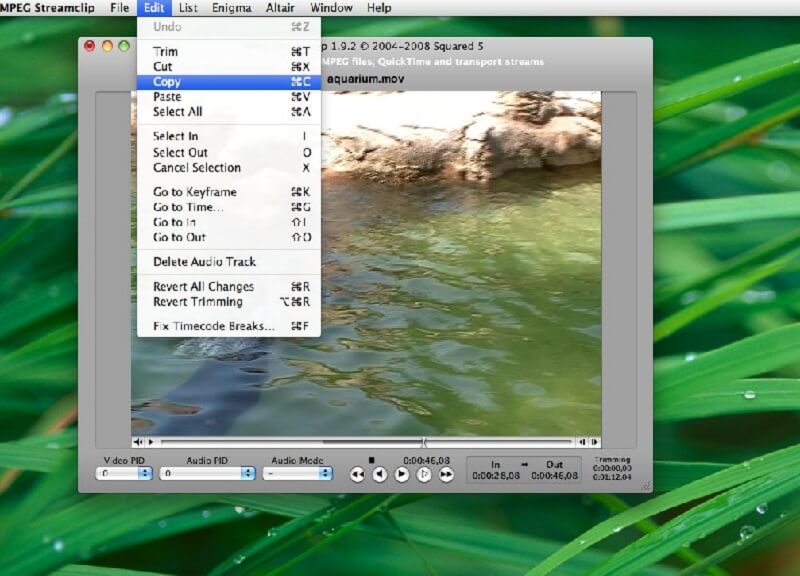
2. lépés: Ha hibaüzenetet mutatott, csak nyomja meg a gombot Nyissa meg mindenképpen fülre a folytatáshoz. Ezt követően játssza le a fájlt, és ellenőrizze, hogy jól látja vagy hallja -e. Ha már elégedett a fájl módosításával, exportálja azt a Fájl szakaszra kattintva, majd jelölje be a Hang exportálása.
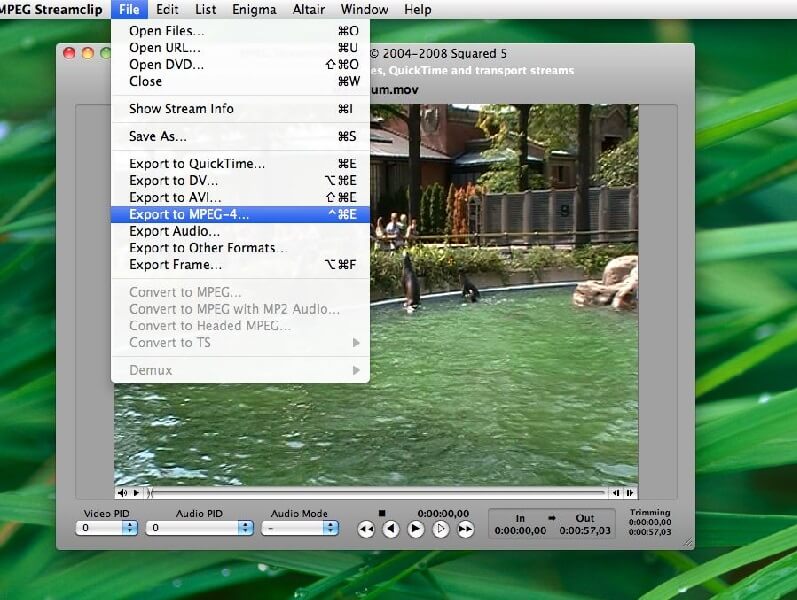
3. lépés: A Audio exportőr, kattintson a felső legördülő menüre, válassza ki a kívánt formátumot, majd kattintson az OK gombra. Ha befejezte a konvertálást, nevezze el a fájlt, és kattintson a Mentés fülre. Az átalakítási folyamat néhány percen belül tart.
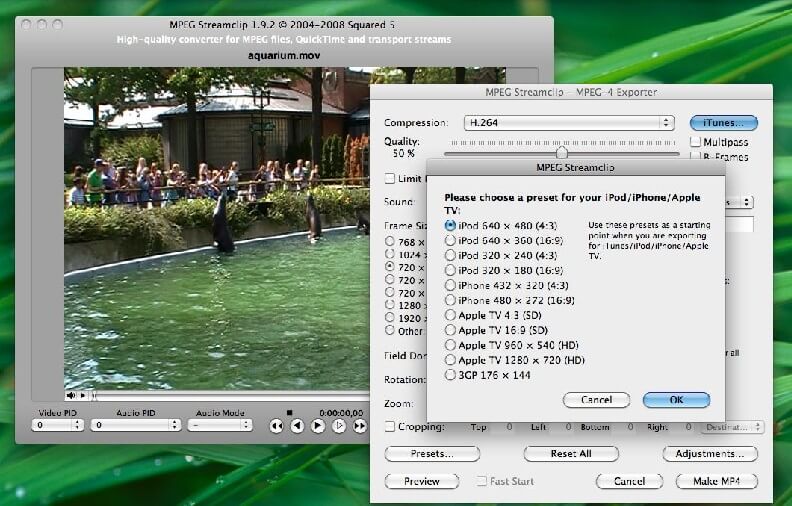
3. Az MPEG Streamclip előnyei és hátrányai
Mindannyian tudjuk, hogy minden szoftvernek vannak előnyei és hátrányai. Éppen ezért ebben a részben foglalkozunk az MPEG Streamclip navigálás előnyeivel és hátrányaival.
Az első, amiről beszélni fogunk, az a vagyona. A szoftver jó tulajdonsága, hogy lehetővé teszi a felhasználók számára, hogy átvegyék a beállítások irányítását, így a fájl kimenete a kívántnak bizonyul. Másodszor, ingyen megszerezheti. Barátságos kezelőfelülettel rendelkezik, amely lehetővé teszi a felhasználók számára, hogy könnyebben elvégezzék videó- és hangkonverziójukat.
Az MPEG Streamclip hátrányai az, hogy a felhasználók nehezen tudják elválasztani a hangot a videófájloktól, és a szerkesztője nagyon korlátozott.
2. rész. A legjobb alternatíva
Ha alternatív eszközt keres, amellyel konvertálhatja vagy szerkesztheti MPEG fájljait, erősen ajánljuk Vidmore Video Converter. Ez a többcélú alkalmazás rengeteg gazdag funkcióval rendelkezik, mivel lehetővé teszi az audio- vagy videoklipek kivágását, vágását, egyesítését. Ezen kívül ez az alkalmazás lehetővé teszi különböző fájlformátumok kiválasztását a legkedveltebb fájlok konvertálásához.
Ami még elképesztőbbé teszi, hogy ingyenes próbaverziót kínál az előfizetés folytatása előtt. A Vidmore felhasználóbarát funkciót is tartalmaz, így még a kezdők is navigálhatnak rajta. Ennek a legjobb alternatívának a megadott információinak befejezése érdekében az alábbi egyszerű lépések listáját mutatjuk be, hogyan konvertálhatja fájljait ezzel az alkalmazással.
1. lépés: Szerezze be az alkalmazást
Először is töltse le a Vidmore -t az alábbi letöltési gombok használatával. Ezután telepítse és hagyja futni a rendszeren.
2. lépés: MPEG fájl hozzáadása
A program futása után kattintson a gombra Fájlok hozzáadása legördülő menü vagy a Plusz ikon a képernyő fő felületén, majd válassza ki a konvertálni kívánt fájlt.
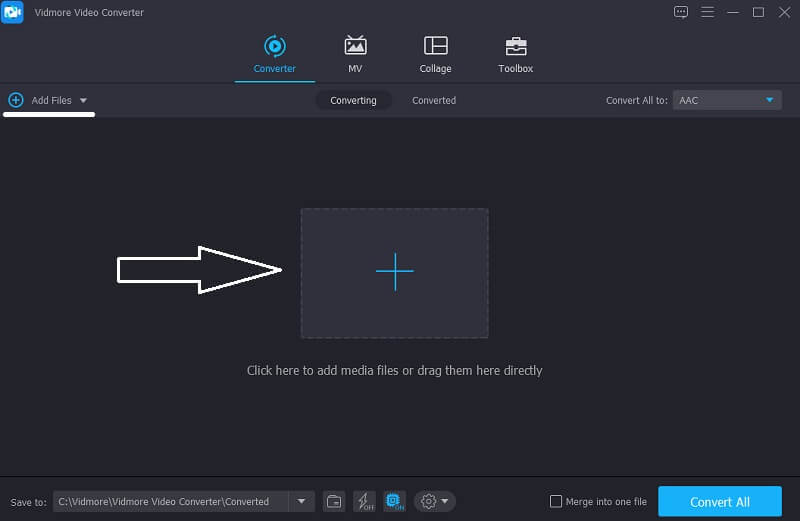
3. lépés: Válasszon formátumot
A hanganyag vagy fájl hozzáadása után kattintson a videó indexképének alsó részén található legördülő nyílra, majd jelölje be az Audio vagy a Video részt, attól függően, hogy milyen formátumba szeretné konvertálni, majd válassza ki a kívánt formátumot.
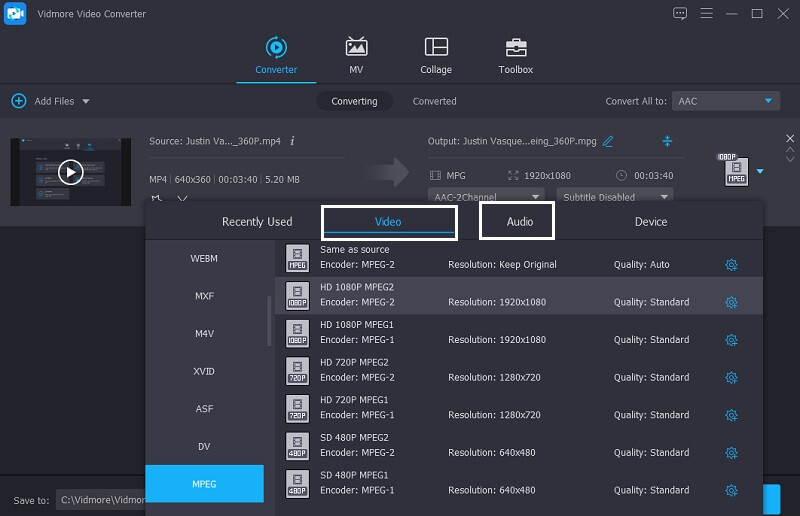
4. lépés: Mentse a fájlt
Az MPEG fájlban végrehajtott módosítások sikeres végrehajtásához kattintson a gombra Összes konvertálása fülre, hogy teljesen átalakítsa az audiofájlt a kívánt műveletre. És ez minden, amit meg kell tennie.
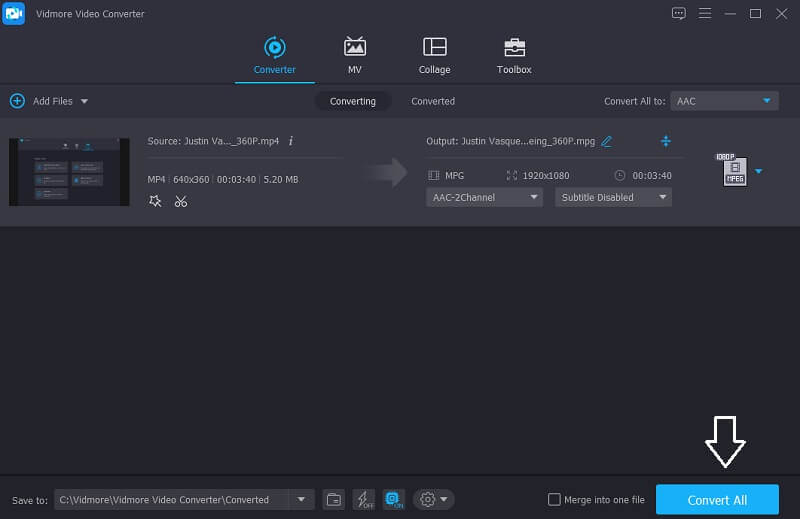
3. rész Összehasonlító ábra
Ez az összehasonlító táblázat egy egyszerű illusztráció, amely bemutatja az MPEG Streamclip és a Vidmore Video Converter hasonlóságait és különbségeit az audio- és videókonverter adott legfontosabb jellemzőin keresztül.
| FŐBB JELLEMZŐK | MPEG Streamclip | Vidmore Video Converter |
| Web alapú és szoftver | ||
| Windows és macOS | ||
| Gyors konverzió | ||
| Ingyenesen használható | ||
| Különböző formátumokat kínál | ||
| Kezdőbarát felület |
4. rész: GYIK az MPEG Streamclipről
Van -e lehetőség arra, hogy konvertáljam az MPEG -fájlomat egy másik alkalmazás telepítése nélkül?
Van egy másik módja is a legkedveltebb audio- vagy videofájl konvertálására, amely keresztül Vidmore Free Video Converter.
Működik az MPEG Streamclip Mac esetén?
Az MPEG Streamclip nagyszerű alkalmazás volt a videó- és hangkonvertáláshoz, azonban leállt a Mac -en. De alternatívákat kínálnak.
A Vidmore támogatja a hang kinyerését egy videofájlból?
Teljes mértékben igen. Ez pedig elképesztő dolog a Vidmore -ban, mert gond nélkül kivonhatja hangját a videoklipekből.
Következtetés
Most, hogy fogalma van arról, mi az MPEG Streamclip és hogyan működik, soha nem kell azon tűnődnie, hogyan kell használni és hogyan kell letölteni az MPEG Streamclip for Windows rendszert. De ha alternatívára van szüksége MPEG Streamclip for Mac, kipróbálhatja a fent említett alternatív eszközt.


